win10打开扫描修复方法 win10怎么打开扫描修改
更新时间:2023-06-05 14:03:43作者:zheng
有些用户在使用win10电脑时发现磁盘有些故障,想要打开扫描修复来排查磁盘的问题,那么该怎么打开呢?今天小编给大家带来win10打开扫描修复方法,操作很简单,跟着小编一起来操作吧。
具体方法:
1.在开始菜单所有应用里点击“Windows 系统 -> 此电脑”。

2.右键单击"本地磁盘",然后单击显示的菜单上的"属性
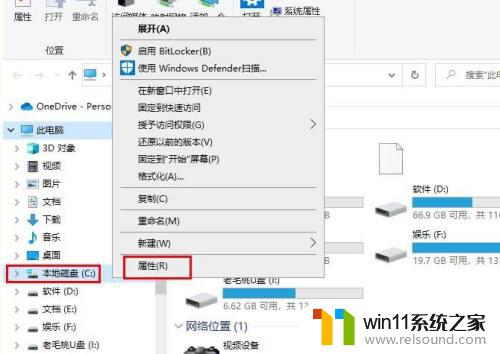
3.选择“工具”选项卡,单击“检查”。
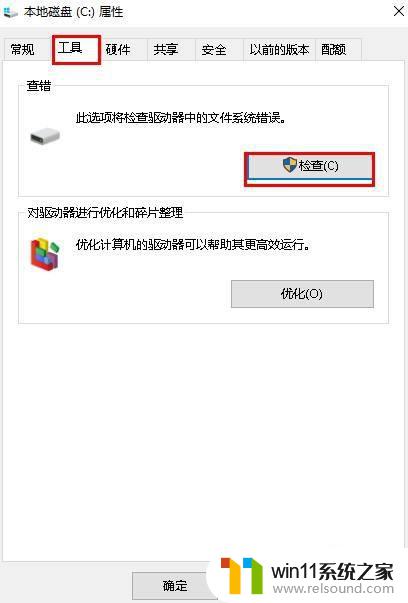
4.点击“扫描驱动器”。然后将开始扫描驱动器。
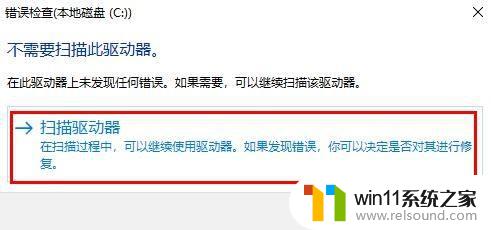
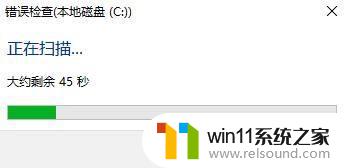
5.如果系统提示您重新启动,请重新启动。 重新启动后,系统修复将自动完成。
重新启动后,如果出现"自动修复"屏幕,请单击"重新启动"。
如果没有"重新启动"请求,请单击"关闭"以完成。

6.如果要查看检查状态,请单击"查看详细信息"以打开"事件查看器"。
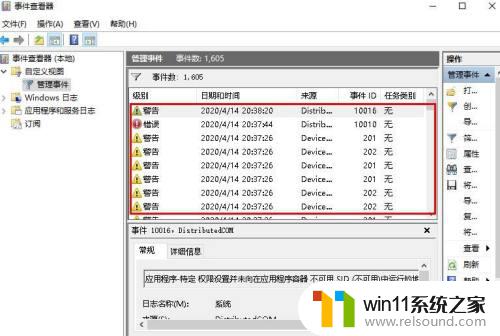
以上就是win10打开扫描修复方法的全部内容,还有不懂得用户就可以根据小编的方法来操作吧,希望能够帮助到大家。















